كيفية الوصول واستخدام محرر الفيديو في يوتيوب - YouTube
هل تحتاج إلى قص مقطع فيديو بسرعة؟ أضف موسيقى بدون حقوق ملكية لتهيئة المشهد للمحتوى الخاص بك؟ إذا كان الأمر كذلك .
فستحتاج إلى هذا الدليل لمحرر الفيديو الجديد والمحسّن في YouTube.
بعد رفع الفيديو على قناة اليوتيوب خضع محرر الفيديو في YouTube لبعض التغييرات الرئيسية. ما كان في السابق أداة محدودة مليء بالميزات التي يحتاجها كل منشئ المحتوى .
مثل أداة تعتيم الوجوه وإضافة بطاقات معلومات نهاية واختيار موسيقى بدون حقوق ملكية.
سبق لنا ان تطرقنا الى كيفية أنشاء قناة YouTube الجديد أو لديك بالفعل جمهور لائق وترغب في تمكين تحقيق الدخل على YouTube ، فستوجهك هذه المشاركة للقيام بذلك.
تقديم عام :
الآن وبعد أن يبدو أن محرر الفيديو قد اكتمل ، يمكننا أن نوضح لك كيفية استخدام كل ميزة. شاهد شرح تفصيلي أدناه للحصول على الجولة الكاملة :
هل تحتاج إلى طريقة سريعة لوضع إشارة مرجعية على هذه المعلومات؟ لا مشكلة. قم بالتمرير لأسفل لقراءة الدليل الكامل لمحرر فيديو YouTube ، ثم احفظ هذه الصفحة للرجوع إليها في المستقبل.
- ما هو محرر فيديو يوتيوب؟
- متطلبات فيديو يوتيوب
- هل لدى YouTube محرر فيديو؟
- كيف تفعل تحرير الفيديو على موقع يوتيوب؟
- أفضل برامج تحرير الفيديو للمبتدئين على YouTube
- استنتاج
› طريقة رفع الفيديو على قناة اليوتيوب للمبتدئين على الهاتف وضبط الاعدادات
1.ما هو محرر فيديو يوتيوب؟
يشير محرر فيديو YouTube إلى برنامج تحرير الفيديو الذي يمكنه تحرير وتجميل مقاطع الفيديو التي سيتم تحميلها على منصات YouTube .
عبر الإنترنت أو مقاطع الفيديو التي تم تنزيلها من YouTube.
في معظم الحالات ، ينطبق محرر فيديو YouTube على الموقف السابق نظرًا لوجود متطلبات عند محاولة تحميل مقطع فيديو على YouTube.
2.متطلبات فيديو يوتيوب
فيما يلي متطلبات مقاطع الفيديو المخطط تحميلها على YouTube.
› طريقة رفع الفيديو على قناة اليوتيوب للمبتدئين
3.كيفية البحث عن محرر فيديو يوتيوب
إليك دليل مفصل خطوة بخطوة للوصول إلى محرر الفيديو على YouTube:
- اذهب إلى يوتيوب ستوديو.
- انقر فوق المحتوى في قائمة التنقل اليسرى.
- ابحث عن الفيديو الذي تريد تعديله وحرك مؤشر الماوس فوقه.
- في القائمة المنبثقة التي تظهر .
- انقر على رمز القلم الرصاص للوصول إلى تفاصيل الفيديو.
- انقر فوق محرر في قائمة التنقل اليسرى.
ستعرف أنك في المكان الصحيح عندما تصل إلى هذه الشاشة:
يمكنك أيضًا الوصول إلى محرر الفيديو من أي صفحة مشاهدة. للقيام بذلك ، انقر فوق أحد مقاطع الفيديو الخاصة بك وشاهده بالطريقة التقليدية.
هذا يعني أنك ستتمكّن من مشاهدة التعليقات ووصف الفيديو ومقاطع الفيديو الأخرى المقترحة.
- إذا سجلت الدخول باعتبارك مالك القناة .
- فسترى زرين أزرقين أسفل الفيديو.
- انقر فوق الشخص الذي يشير إلى "تعديل" للوصول إلى صفحة تفاصيل الفيديو.
- ثم حدد محرر الفيديو مرة أخرى.
4.هل لدى YouTube محرر فيديو؟
نعم ، يحتوي YouTube على محرر فيديو مدمج. بالاعتماد على محرر الفيديو المستقل هذا
- يمكنك قص مقطع الفيديو الخاص بك وقصه
- وتحسينه بالموسيقى
- بالإضافة إلى طمس بعض المناطق في الفيديو.
على الرغم من أن محرر الفيديو المضمن في YouTube لا يحتوي إلا على ميزات بسيطة لتحرير الفيديو ، إلا أنه يكفي لمستخدمي YouTube الأكثر شيوعًا.
› حل مشكلة بطئ رفع الفيديو على اليوتيوب
5.كيف يتم تحرير الفيديو على موقع يوتيوب؟
الآن بعد أن أصبح لدى YouTube مقطع الفيديو الخاص به ، دعنا نرى كيفية الاستفادة منه.يمكنك قص بداية الفيديو أو منتصفه أو نهايته عندما يتم تحميله بالفعل على YouTube.
ليست هناك حاجة لقصها في وضع عدم الاتصال وإعادة تحميلها. لذلك ، لن يتم مسح عنوان رابط URL ومشاهدات وتعليقات الفيديو.ومع ذلك ، فإن هذه الأداة مخصصة فقط لمقاطع الفيديو التي تقل مدتها عن 6 ساعات.
إذا كان مقطع الفيديو الخاص بك حصد أكثر من 100 ألف مشاهدة ، فقد لا تتمكن من حفظ التغييرات عليه باستثناء تعتيم الوجوه. ومع ذلك ، لا ينطبق هذا القيد على القنوات المشاركة في برنامج شركاء YouTube.
6.كيف تقطع فيديو يوتيوب؟
أين هو محرر فيديو YouTube وكيف يتم قص مقطع فيديو به؟ لنلقي نظرة!
- الخطوة الأولى. سجّل الدخول إلى YouTube Studio.
- الخطوة 2. حدد المحتوى في القائمة اليسرى.
- الخطوة الثالثة. انقر على الصورة المصغرة أو عنوان الفيديو المستهدف.
- الخطوة 4. ثم اختر محرر من اللوحة اليمنى.
- الخطوة 5. حدد خيار Trim & cut في الشاشة التالية. بعد ذلك ، سيظهر مربع أزرق في الجدول الزمني / المسار أدناه.
- الخطوة 6. اسحب الجانب الأيسر من المربع الأزرق إلى اليمين حتى بداية القسم الذي تريد الاحتفاظ به.
- الخطوة 7. اسحب الجانب الأيمن من المربع الأزرق إلى اليسار حتى نهاية الجزء الذي تريد الاحتفاظ به.
- وهذا يعني أنه سيتم الاحتفاظ بالمقطع المغطى بالمربع الأزرق بينما ستتم إزالة الأجزاء الموجودة خارج الصندوق.
- الخطوة 8. انقر فوق الزر حفظ من أعلى اليمين لحفظ التغييرات.
ملاحظة : إذا حصد الفيديو أكثر من 100,000 مشاهدة، قد لا تتمكّن من حفظ أي تغييرات فيه.باستثناء التغييرات التي تُجريها باستخدام ميزة تمويه الوجوه.
ولا ينطبق هذا الشرط على القنوات المشاركة في " برنامج شركاء YouTube".
› تعديل الفيديوهات وإعدادات الفيديو
› إضافة صور مصغّرة للفيديوهات على YouTube
› إضافة شاشات النهاية إلى الفيديوهات
› إضافة بطاقات معلومات إلى الفيديوهات
7.كيف تقطع فيديو يوتيوب؟
عندما تصل بنجاح إلى شاشة المحرر في YouTube Studio. يمكنك إخراج مقطع من مقطع الفيديو الخاص بك باتباع الخطوات التالية.
- حدد Trim & cut واختر NEW CUT.
- بعد ذلك ، سيظهر مربع أحمر على المسار.
- اسحب جوانب المربع الأحمر حتى يغطي المربع الأحمر مقطع الفيديو الذي تخطط لحذفه.
- يمكنك إجراء تحديد دقيق عن طريق إدخال نقطتي
- وقت البداية والنهاية للجزء غير المرغوب فيه ضمن خيار NEW CUT.
- انقر فوق قص (رمز الخطاف) لتأكيد التحديد.
- أو انقر فوق "إلغاء الأمر" (رمز الصليب) لتجاهل التحديد.
- انقر فوق حفظ.
8.كيفية تعتيم فيديو يوتيوب؟
يمكنك تعتيم أجزاء من الفيديو الخاص بك على
- جهاز كمبيوتر في YouTube Studio.
- بعد الوصول إلى محرر الفيديو في YouTube Studio.
- انقر فوق Blur
- ثم حدد Face blur
- أو Custom blur.
أ.طمس الوجه
إذا اخترت Face blur ، فسيبدأ YouTube في معالجة الفيديو الخاص بك لاكتشاف الوجوه البشرية.
- بمجرد اكتشاف الوجوه .
- حدد الوجوه التي ترغب في تعتيمها
- وانقر فوق تطبيق.
- ثم ، انقر واسحب المربع لضبط التمويه.
- أخيرًا ، انقر فوق حفظ.
› كيف تكتب وصف مثالي مناسب قناة YouTube
ب.ضبابية مخصصة
إذا حددت Custom blur.
- فيمكنك تحديد الفترة التي ترغب في وضع القناع فيها .
- ومن أي نقطة زمنية إلى أي نقطة زمنية.
- تحتاج أيضًا إلى تحديد Blur Shape (مستطيل أو بيضاوي)
- وسلوك التمويه (تعقب الكائن أو إصلاح موضع التمويه).
- بعد النقر على المربع وسحبه
- في قسم المعاينة لضبط المنطقة في الفيديو حيث تريد وضع القناع.
- انقر على "حفظ" لحفظ التغييرات.
9.كيفية إضافة صوت إلى فيديو يوتيوب؟
عندما تكون في صفحة محرر YouTube Studio.
- انقر فوق الصوت.
- بعد ذلك ، سيعطيك قائمة بالموسيقى
- وقائمة بالتسجيلات الصوتية المميزة بنجمة لتختار من بينها.
- يمكنك استخدام هذه المسارات الصوتية
- في أي من مقاطع الفيديو الخاصة بك بحرية بما في ذلك مقاطع الفيديو التي تستثمرها.
- يمكنك إضافة أكثر من مسار صوتي إلى مقطع فيديو واحد.
10.كيفية إضافة شاشة نهاية إلى فيديو يوتيوب؟
وبالمثل ،
- انقر فوق شاشة النهاية في محرر الفيديو.
- بعد ذلك ، انقر على ELEMENT لاختيار نوع (فيديو ، قائمة تشغيل ، اشتراك ، قناة ، أو رابط).
- يمكنك تخصيص مدة العنصر.
11.كيفية إضافة بطاقات المعلومات في فيديو يوتيوب؟
أخيرًا ، دعنا نرى كيفية إضافة بطاقات المعلومات إلى الفيديو الخاص بك.
- انها مجرد قطعة من الكعكة.
- ما عليك سوى النقر فوق بطاقات المعلومات
- واختيار النوع: فيديوة.
- أو قائمة تشغيل ة.
- أو قناة ة.
- أو ارتباطة.
- ثم اتبع التعليمات.
12.خيارات أخرى في محرر فيديو يوتيوب
- معاينة : معاينة إصدارك.
- تراجع : قم بإلغاء إصدارك الأخير.
- REDO : قم بإلغاء الإلغاء الأخير وإعادة العملية التي تم إلغاؤها.
- تجاهل التغييرات : قم بإزالة إصدارك في أي وقت تريده قبل الحفظ.
- العودة إلى النسخة الأصلية : قم بإزالة أي تغييرات غير محفوظة أجريتها على مسودتك.
- انقر فوق رمز المزيد (ثلاث نقاط في الجزء العلوي الأيمن) وسترى هذا الخيار.
حتى الآن ، لقد تعلمت جميع ميزات خدمة محرر فيديو YouTube. يمكن أن يلبي احتياجاتك البسيطة لتحرير الفيديو.
ومع ذلك ، إذا كنت ترغب حقًا في إضفاء الحيوية على عملك باستخدام العناوين أو المؤثرات أو الحركات أو الانتقالات أو الملصقات أو عناصر أخرى.
فأنت بحاجة إلى برنامج تحرير فيديو YouTube احترافي وموثوق به.
› الربح من اليوتيوب وبدون تحقيق الشروط
13.بعد الانتهاء تريد الرجوع إلى الفيديو الأصلي
إذا لم تعجبك طريقة ظهور التغييرات ، فيمكنك دائمًا الرجوع إلى الفيديو الأصلي. لاحظ أن التغييرات التي أجريتها ستستغرق بعض الوقت لتظهر في النسخة المنشورة من الفيديو تصل إلى بضع ساعات في بعض الحالات.
يعتمد الأمر فقط على أنواع التعديلات التي تجريها والطول الإجمالي للفيديو. مع ذلك ، بالنسبة إلى التعديلات البسيطة.من الصعب التغلب على ملاءمة أدوات التحرير المضمنة في YouTube.
الآن كل ما عليك فعله هو معاينة الفيديو بسرعة وتصديره. يمكنك الآن تنزيل الفيديو ومشاركته مع جمهورك.
› الشروط الاهيلية الجديدة لتحقيق الربح من YouTube Short
استنتاج:
وهذا كل شيء يا رفاق!إن تحرير مقاطع فيديو YouTube ليس بالمهمة السهلة ولكن باستخدام الأداة المناسبة ، يمكنك تبسيط هذه الرحلة وزيادة تحسينها لتعزيز جهودك التسويقية.
يصل موقع YouTube الجيد والمبسط أيضًا إلى تصنيفات Google ويحسن ظهور علامتك التجارية أيضًا.
› انشاء حساب : AdSense
› يمكنك متابعة : كورس اليوتيوب
› انشاء قناة يوتيوب : Channel Mobile


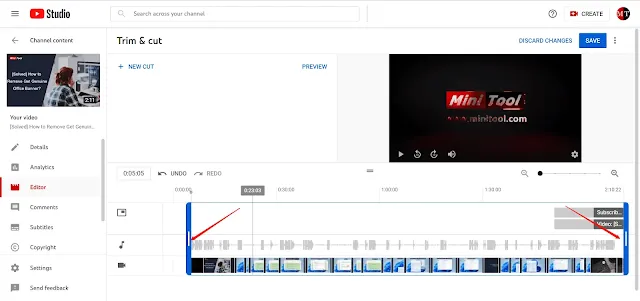


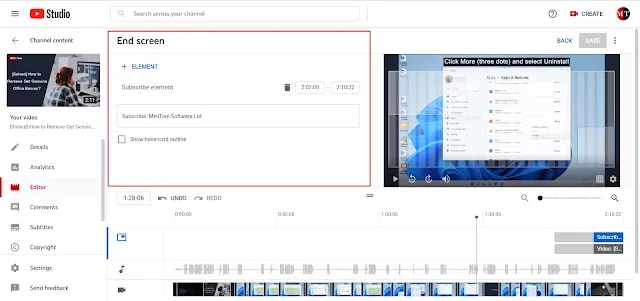

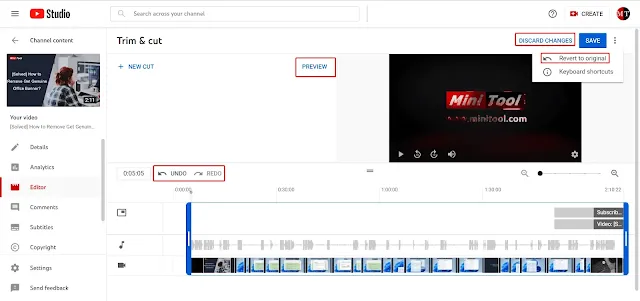
إرسال تعليق